fastreport中文版教程之报表设计器环境
fastreport报表设计指南
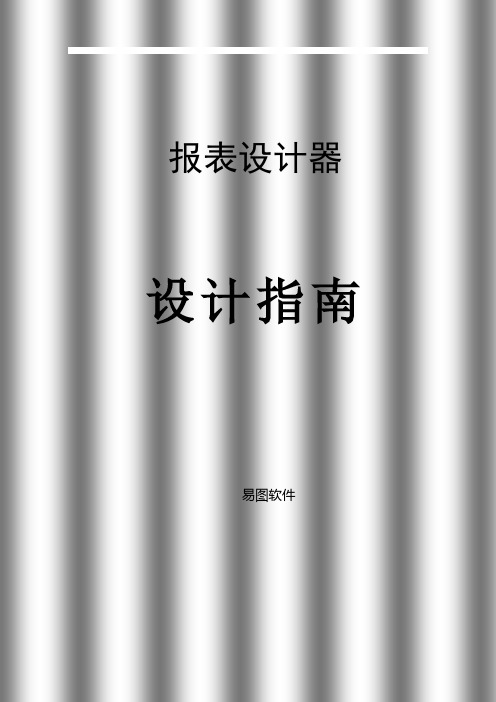
设计器FastReport使用自己的报表设计器,在设计时只要在TfrReport控件上双击就可以使用它。
设计者允许快速而简单地使用报表设计器并能够在Delphi的IDE中直接预览报表。
设计器包括可融合的面板(工具栏),可以移动并改变为你所需要的样子。
当设计器关闭时位置和可视信息保存在Windows的注册表中,并能够在下次打开设计器时恢复。
如果你想在运行时使用设计器,你需要在项目中的窗体上包含TfrDesigner控件(用于显示TfrReport控件内容)。
或者,你也可以在你在单元中引用FR_Desgn单元。
TfrDesigner控件能够让你的最终用户调用、保存、设计和修改报表。
使用控制键●光标键-移动到下一个对象;●Ctrl + 光标键-沿光标方向移动选中的对象;●Shift + 光标键-沿光标方向增加或者减少所选对象的尺寸;●Enter -调出所选对象的编辑器;●Del -删除所选对象;●Insert -显示“插入数据字段”工具栏;●Ctrl + Enter -调出所选对象的memo编辑器;●Ctrl + 1..9 -主,设置所选对象的边框宽度;上面的对话框列出了所有系统中可用的打印机。
如果你的系统没有安装打印机,你可以选择“虚拟打印机”选项,这将可以使用所有的打印尺寸,但不能打印输出。
这只有在报表的设计状态中可以使用,并允许预览报表。
你也可以使用虚拟打印为某个打印机设计报表,这不需要在你的电脑中按着打印机(例如,你想设计A3幅面的报表,但你的报表只能打印A4)。
如果选中“装入报表时选择”选项,打印信息保存到报表中,当这个报表再次调入时,保存的打印机将自动被选择。
如果这个打印机在系统中没有找到,那么将选择缺省的Windows打印机。
如果你需要在报表中使用“总页数”函数,象打印“第xx页共xx页”时需要选中“两遍报表”选项。
如果你使用TotalPages函数,但你忘记选取中这个选项,你将在你的报表中得到总页数为0。
快速报表系统FastReport4用户使用手册_修改版

“Reprint headers on new page”决定在多个页面打印时,是否在每个页面当打印输出标题栏。
“Side by side cell”:是否允许合并单元格“Join equal cells”选项,当数值相等时是否可以合并单元格。
使用对象查看器的属性设置也可以设置这些内容。
第八章FastReport允许用户插入chart制表组件到报表中,这样,在FastReport面板上的“TfrxCharObject”组件就必须应用上。
这个组件基于“TeeChart”动态库,在delphi 中需要将它包含在工程中。
我们通过以下示例先进行简单说明,连接DBDemos中的countory表,数据内容如下:在delphi环境中创建一个新的工程,添加“TTable”,“TfrxChartObject”,“TfrxDBData”,“TfrxReport”组件,并设置属性值:Table1:DatabaseName = 'DBDEMOS'TableName = ''frxDBDataSet1:DataSet = Table1UserName = 'Country'进入到报表设计器页面,并连结设置数据源。
在报表的设计页上放置一个“chart”组件,并调整其大小(18X8cm)。
双击组件,打开组件的编辑器窗口。
char编辑器区域说明:1:chart结构,一个chart包含有几个制表系统。
2:组件监视器,显示所选组件的属性。
3:连结chart的series的数据属性。
开始的界面显示如上,首先添加一个或几个series,在1区点击按钮,添加一个Pie。
有许多可用的不同的类型的series。
添加一个系列之后,3区被激活。
首先选择数据源,设置Label和pie字段。
点击确定按钮,关闭编辑器窗口,然后预览。
还如何改良以下报表呢?首先,将数据按升序方式进行排序。
再次进入编辑器,选择要设置的series,在3区设置选项。
fastreport中文版教程之报表设计器环境

fastreport中文版教程之报表设计器环境报表组件在开发环境中,可以通过鼠标双击TfrxReport组件,打开报表设计器环境。
设计器窗口提供给用户全部有关报表设计的工具,并同时提供预览功能。
报表设计器界面新颖。
包含几个工具栏,并且工具栏可以停靠镶嵌在任何你想停靠的地方,并随设计器其他配置属性保存在一个.Ini文件中,当再次打开时,恢复设计器的配置属性。
为了提供给用户运行期设计报表的功能,应该再添加“TfrxDesigner”或“frxDesgn”单元到Uses列表中。
这样用户就可以在运行期修改报表格式,又可以修改已经生成的报表内容信息。
注:根据报表的需要,你应该还需要添加其他的一些组件到表单上。
其他组件说明不在此介绍。
2图中标号说明:1——报表设计区域2——菜单栏3——工具栏4——报表对象工具栏5——报表分页标签6——报表树窗口7——对象属性窗口8——数据树窗口。
可以从此窗口拖曳到报表窗口9——尺标。
10——状态条13456789101.1、控制键控制键描述Ctrl+O“文件|打开…”菜单命令Ctrl+S“文件|保存”菜单命令Ctrl+P“文件|预览”菜单命令Ctrl+Z“编辑|撤销”菜单命令Ctrl+C“编辑|复制”菜单命令Ctrl+V“编辑|粘贴”菜单命令Ctrl+X“编辑|剪切”菜单命令Ctrl+A“编辑|全选”菜单命令Arrow,Tab对象切换Del删除被选择的对象Enter打开对象编辑器Shift+arrows改变对象的大小Ctrl+arrows移动对象位置Alt+arrows移动对象到附近对象的位置1.2、鼠标操作操作描述左键选择组件对象;添加新的组件对象;移动组件对象;改变组件的大小;对选中的对象通过组件的黑色方块可以改变组件的大小。
右键弹出选择组件对象的浮动菜单双击打开对象编辑器;通过在组件的中间位置双击鼠标左键,打开属性对话窗口。
鼠标滚轮滚动报表。
Shift+左键多选组件对象Ctrl+右键当你按着鼠标左键移动鼠标时,在窗口上划出一道方形窗口。
fast report教程
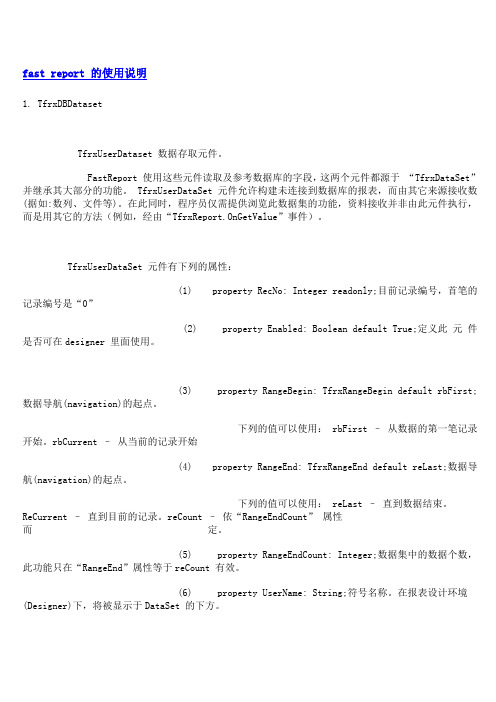
fast report 的使用说明1. TfrxDBDatasetTfrxUserDataset 数据存取元件。
FastReport 使用这些元件读取及参考数据库的字段,这两个元件都源于“TfrxDataSet” 并继承其大部分的功能。
TfrxUserDataSet 元件允许构建未连接到数据库的报表,而由其它来源接收数(据如:数列、文件等)。
在此同时,程序员仅需提供浏览此数据集的功能,资料接收并非由此元件执行,而是用其它的方法(例如,经由“TfrxReport.OnGetValue”事件)。
TfrxUserDataSet 元件有下列的属性:(1) property RecNo: Integer readonly;目前记录编号,首笔的记录编号是“0”(2) property Enabled: Boolean default True;定义此元件是否可在designer 里面使用。
(3) property RangeBegin: TfrxRangeBegin default rbFirst;数据导航(navigation)的起点。
下列的值可以使用: rbFirst –从数据的第一笔记录开始。
rbCurrent –从当前的记录开始(4) property RangeEnd: TfrxRangeEnd default reLast;数据导航(navigation)的起点。
下列的值可以使用: reLast –直到数据结束。
ReCurrent –直到目前的记录。
reCount –依“RangeEndCount” 属性而定。
(5) property RangeEndCount: Integer;数据集中的数据个数,此功能只在“RangeEnd”属性等于reCount 有效。
(6) property UserName: String;符号名称。
在报表设计环境(Designer)下,将被显示于DataSet 的下方。
FastReport--打印报表操作手册
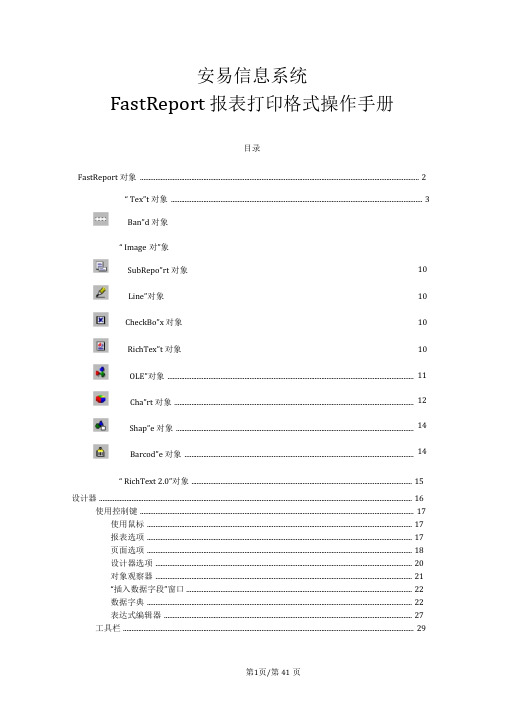
安易信息系统FastReport 报表打印格式操作手册目录FastReport 对象 (2)“ Tex ”t 对象 (3)“ Image 对”象“ RichText 2.0”对象 (15)设计器 (16)使用控制键 (17)使用鼠标 (17)报表选项 (17)页面选项 (18)设计器选项 (20)对象观察器 (21)“插入数据字段”窗口 (22)数据字典 (22)表达式编辑器 (27)工具栏 (29)Ban ”d 对象SubRepo ”rt 对象 10 Line ”对象 10 10 RichTex ”t 对象 10OLE ”对象 ................................................................................................................................................ Cha ”rt 对象 ............................................................................................................................................ Shap ”e 对象 ........................................................................................................................................... Barcod ”e 对象 .. (11)121414CheckBo ”x 对象“标准”工具栏 (29)“格式”工具栏 (30)“边框”工具栏 (31)“对齐”工具栏 (32)对象的属性和方法 (33)解释器的使用 (38)39创建 ANYIHIS 的 FastReport 报表FastReport 对象“Text ”对象这个对象无疑是 FastReport 中最强大、最灵活的对象。
FastReport用户手册译文
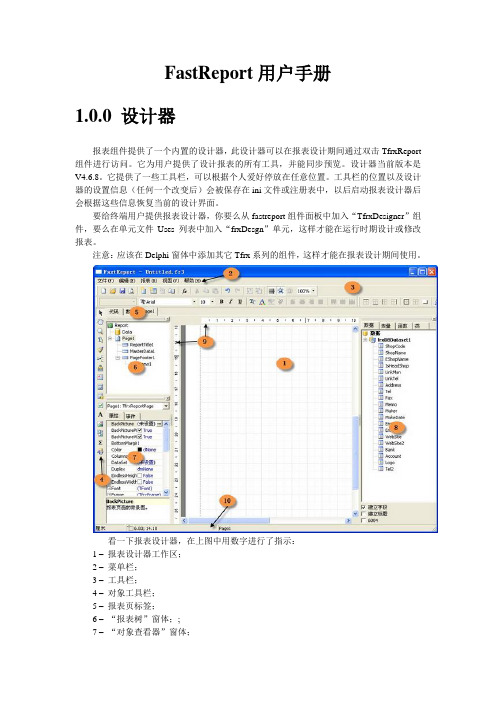
FastReport用户手册1.0.0设计器报表组件提供了一个内置的设计器,此设计器可以在报表设计期间通过双击TfrxReport 组件进行访问。
它为用户提供了设计报表的所有工具,并能同步预览。
设计器当前版本是V4.6.8。
它提供了一些工具栏,可以根据个人爱好停放在任意位置。
工具栏的位置以及设计器的设置信息(任何一个改变后)会被保存在ini文件或注册表中,以后启动报表设计器后会根据这些信息恢复当前的设计界面。
要给终端用户提供报表设计器,你要么从fastreport组件面板中加入“TfrxDesigner”组件,要么在单元文件Uses列表中加入“frxDesgn”单元,这样才能在运行时期设计或修改报表。
注意:应该在Delphi窗体中添加其它Tfrx系列的组件,这样才能在报表设计期间使用。
看一下报表设计器,在上图中用数字进行了指示:1 –报表设计器工作区;2 –菜单栏;3 –工具栏;4 –对象工具栏;5 –报表页标签;6 –“报表树”窗体;;7 –“对象查看器”窗体;8 –“数据树”窗体,可以从此窗体中拖到一个数据元素到工作区;9 –标尺。
当往工作区拖动标尺时,将会出现一根引导线;10 –状态栏。
1.1.0控制键1.2.0鼠标控制Ctrl + 左键(原文是右键,有误)按住左键拖动,将出现虚线框,释放左键时所有被虚线框捕获的对象将被选中。
该操作也可以由点击空白页面,并移动鼠标光标到所需的位置。
Alt + 左键如果选中的对象是文本对象, 可直接编辑对象的文本。
1.3.0工具栏1.3.1设计栏与对象工具栏是一体的,有下列基本的按钮:图标名称描述选取工具一个标准的操作方法,显示一个鼠标指针,用来选择对象,修改大小等等。
徒手工具点击该图标后可以拖动报表。
显示比率工具点击鼠标左键放大报表显示(每次增加100%),点击右键缩小显示(每次减少100%)。
当按住左键拖动时,指定区域会被缩放。
文本工具点击“文本”的对象后可以在报表内直接编辑文本内容。
fastreport c#初级教程之报表设计器环境
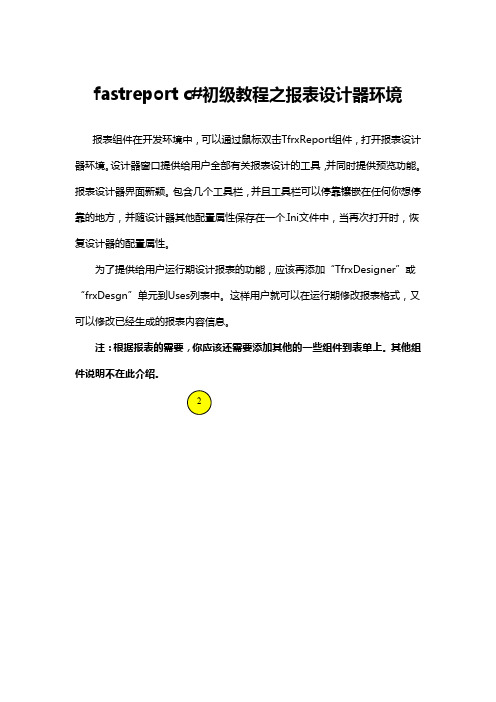
fastreport c#初级教程之报表设计器环境报表组件在开发环境中,可以通过鼠标双击TfrxReport组件,打开报表设计器环境。
设计器窗口提供给用户全部有关报表设计的工具,并同时提供预览功能。
报表设计器界面新颖。
包含几个工具栏,并且工具栏可以停靠镶嵌在任何你想停靠的地方,并随设计器其他配置属性保存在一个.Ini文件中,当再次打开时,恢复设计器的配置属性。
为了提供给用户运行期设计报表的功能,应该再添加“TfrxDesigner”或“frxDesgn”单元到Uses列表中。
这样用户就可以在运行期修改报表格式,又可以修改已经生成的报表内容信息。
注:根据报表的需要,你应该还需要添加其他的一些组件到表单上。
其他组件说明不在此介绍。
2图中标号说明:1——报表设计区域2——菜单栏3——工具栏4——报表对象工具栏5——报表分页标签6——报表树窗口7——对象属性窗口8——数据树窗口。
可以从此窗口拖曳到报表窗口9——尺标。
10——状态条13456789101.1、控制键控制键描述Ctrl+O“文件|打开…”菜单命令Ctrl+S“文件|保存”菜单命令Ctrl+P“文件|预览”菜单命令Ctrl+Z“编辑|撤销”菜单命令Ctrl+C“编辑|复制”菜单命令Ctrl+V“编辑|粘贴”菜单命令Ctrl+X“编辑|剪切”菜单命令Ctrl+A“编辑|全选”菜单命令Arrow,Tab对象切换Del删除被选择的对象Enter打开对象编辑器Shift+arrows改变对象的大小Ctrl+arrows移动对象位置Alt+arrows移动对象到附近对象的位置1.2、鼠标操作操作描述左键选择组件对象;添加新的组件对象;移动组件对象;改变组件的大小;对选中的对象通过组件的黑色方块可以改变组件的大小。
右键弹出选择组件对象的浮动菜单双击打开对象编辑器;通过在组件的中间位置双击鼠标左键,打开属性对话窗口。
鼠标滚轮滚动报表。
Shift+左键多选组件对象Ctrl+右键当你按着鼠标左键移动鼠标时,在窗口上划出一道方形窗口。
fastreport函数的用法memoformat
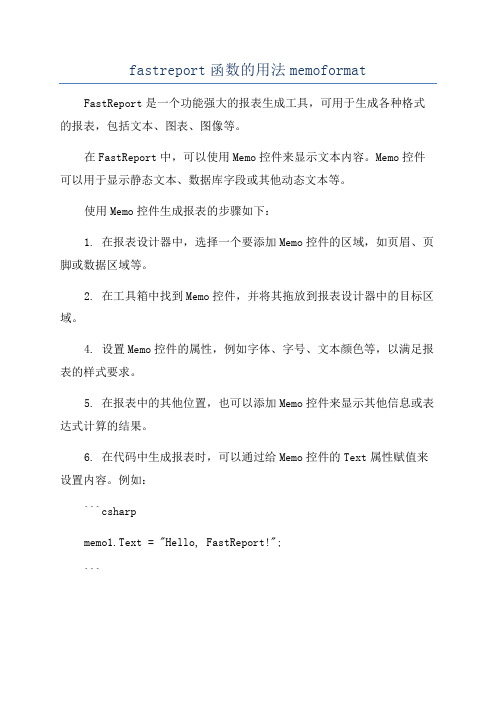
fastreport函数的用法memoformat FastReport是一个功能强大的报表生成工具,可用于生成各种格式的报表,包括文本、图表、图像等。
在FastReport中,可以使用Memo控件来显示文本内容。
Memo控件可以用于显示静态文本、数据库字段或其他动态文本等。
使用Memo控件生成报表的步骤如下:1. 在报表设计器中,选择一个要添加Memo控件的区域,如页眉、页脚或数据区域等。
2. 在工具箱中找到Memo控件,并将其拖放到报表设计器中的目标区域。
4. 设置Memo控件的属性,例如字体、字号、文本颜色等,以满足报表的样式要求。
5. 在报表中的其他位置,也可以添加Memo控件来显示其他信息或表达式计算的结果。
6. 在代码中生成报表时,可以通过给Memo控件的Text属性赋值来设置内容。
例如:```csharpmemo1.Text = "Hello, FastReport!";```7. 可以通过设置Memo控件的Format属性来改变文本的格式化方式。
Format属性可以接受各种标准和自定义的格式字符串。
常见的格式字符串包括日期时间格式、数字格式、货币格式等。
例如,要将日期格式设置为"yyyy-MM-dd",可以将Memo控件的Format属性设置为值"yyyy-MM-dd"。
```csharpmemo1.Format = "yyyy-MM-dd";```还可以使用浮点数格式控制文本的小数位数:```csharpmemo1.Format = "0.00"; // 显示两位小数```请注意,Memo控件的Format属性对应的内容必须是可转换为对应格式类型的值,否则会导致报表生成时的错误。
8. 除了Format属性外,Memo控件还具有其他一些属性可以用于设置文本的对齐方式、多行显示、自动换行等。
- 1、下载文档前请自行甄别文档内容的完整性,平台不提供额外的编辑、内容补充、找答案等附加服务。
- 2、"仅部分预览"的文档,不可在线预览部分如存在完整性等问题,可反馈申请退款(可完整预览的文档不适用该条件!)。
- 3、如文档侵犯您的权益,请联系客服反馈,我们会尽快为您处理(人工客服工作时间:9:00-18:30)。
fastreport中文版教程之报表设计器环境报表组件在开发环境中,可以通过鼠标双击TfrxReport组件,打开报表设计器环境。
设计器窗口提供给用户全部有关报表设计的工具,并同时提供预览功能。
报表设计器界面新颖。
包含几个工具栏,并且工具栏可以停靠镶嵌在任何你想停靠的地方,并随设计器其他配置属性保存在一个.Ini文件中,当再次打开时,恢复设计器的配置属性。
为了提供给用户运行期设计报表的功能,应该再添加“TfrxDesigner”或“frxDesgn”单元到Uses列表中。
这样用户就可以在运行期修改报表格式,又可以修改已经生成的报表内容信息。
注:根据报表的需要,你应该还需要添加其他的一些组件到表单上。
其他组件说明不在此介绍。
2图中标号说明:1——报表设计区域2——菜单栏3——工具栏4——报表对象工具栏5——报表分页标签6——报表树窗口7——对象属性窗口8——数据树窗口。
可以从此窗口拖曳到报表窗口9——尺标。
10——状态条13456789101.1、控制键控制键描述Ctrl+O“文件|打开…”菜单命令Ctrl+S“文件|保存”菜单命令Ctrl+P“文件|预览”菜单命令Ctrl+Z“编辑|撤销”菜单命令Ctrl+C“编辑|复制”菜单命令Ctrl+V“编辑|粘贴”菜单命令Ctrl+X“编辑|剪切”菜单命令Ctrl+A“编辑|全选”菜单命令Arrow,Tab对象切换Del删除被选择的对象Enter打开对象编辑器Shift+arrows改变对象的大小Ctrl+arrows移动对象位置Alt+arrows移动对象到附近对象的位置1.2、鼠标操作操作描述左键选择组件对象;添加新的组件对象;移动组件对象;改变组件的大小;对选中的对象通过组件的黑色方块可以改变组件的大小。
右键弹出选择组件对象的浮动菜单双击打开对象编辑器;通过在组件的中间位置双击鼠标左键,打开属性对话窗口。
鼠标滚轮滚动报表。
Shift+左键多选组件对象Ctrl+右键当你按着鼠标左键移动鼠标时,在窗口上划出一道方形窗口。
松开鼠标按键,则在方形窗口中的组件都被选中。
在被选中组件的中间位置,按住鼠标左键移动组件对象到相应的位置。
Alt+左键如果被选中的组件是“TEXT”,则组件处于输入状态。
1.3、工具栏1.3.1、设计模式工具栏组件工具栏和以下工具按钮。
图标名称描述对象选择标准模式下,选中对象,鼠标箭头方向改变组件大小。
手单击图标,托动报表窗口。
缩放单击鼠标左键,可以对当前窗口放大两倍(增加100%);右键单击鼠标,可以缩小当前窗口。
如果鼠标左键托划,则选择范围被放大。
文本编辑单击“TEXT”组件对象,允许编辑报表内容。
当按着鼠标左键在空白处拖划,松开鼠标键则在被选择范围产生一新的“Text”组件对象。
格式刷当“Text”对象被选中后,此按钮变成可操作状态。
鼠标左键单击“Text”对象时,则拷贝格式,再单击“Text”组件对象时则复制格式到对象上。
1.3.2、“标准”工具栏图标名称描述新报表创建新的空白报表打开报表打开已有的报表。
快捷键:Ctrl+O;保存报表保存报表到文件中。
快捷键:Ctrl+S;预览生成报表并进行预览。
快捷键:Ctrl+P;新页添加一新页到报表中。
新对话框添加一新的对话框表单到报表中。
删除页删除当前页。
页面配置打开页面属性配置窗口。
变量打开报表变量编辑器剪切剪切当前选择对象到粘贴板中。
快捷键:Ctrl+X复制复制当前选择对象到粘贴板中。
快捷键:Ctrl+C粘贴粘贴复制到粘贴板中的数据到报表中。
快捷键:Ctrl+V取消撤销最后的操作。
快捷键:Ctrl+Z重复重复最后的取消的操作。
快捷键:Ctrl+Y群组对选择的组件对象组合成一个整体取消群组将组合整体的组件分开成单个组件。
显示栅格在页上是否显示栅格。
栅格大小可以在视图——选项窗口中进行设置。
栅格对齐当移动组件或改变组件大小时,自动改变组件的大小对齐到栅格。
适配栅格改变组件大小时,组件自动和上个大小对齐。
缩放设置界面缩放大小。
1.3.3、“文本”工具栏图标名称描述样式允许选择一个样式。
定义样式列表,可在“报表|样式…”菜单栏中进行设置。
字体名称允许从下拉框中选择字体名称,保存最后应用五个可用的字体列表。
字体大小允许从字体大小下拉列表框中选择字体大小。
字体大小也可以用户输入。
粗体设置/取消字体粗体斜体设置/取消字体斜体下划线设置/取消字体下划线字体设置显示字体设置对话框。
字体颜色从下拉框中选择字体颜色。
高亮显示显示高亮显示文本属性对话框。
文本方向选择字体显示方向。
左对齐文本左对齐水平居中文本水平居中右对齐文本右对齐平均居中文本自适应组件宽度上对齐文本上对齐垂直居中文本垂直居中下对齐文本下对齐1.3.4、“边框”工具栏图标名称描述上边线设置|取消上边框线下边线设置|取消下边框线左边线设置|取消左边框线右边线设置|取消右边框线边框设置边框线没有变框取消边框线阴影设置|取消阴影背景颜色从下拉框中选择背景颜色边框颜色从下拉框中选择边框颜色。
外框样式从下拉框中选择线条样式边框宽度从下拉框中选择线条的宽度。
1.3.5、“对齐”工具栏图标名称描述左对齐组件左边对齐水平居中组件水平中间对齐右对齐组件右边对齐上对齐组件上边对齐垂直居中组件垂直中间对齐下对齐组件下边对齐水平均分组件位置水平均分垂直均分组件位置垂直均分水平居中组件水平居中垂直居中组件垂直居中相同宽度组件宽度设置成最大相同高度组件高度设置成最高1.4、设计选项通过“视图|选项”菜单条设置设计器选项。
在这设置需要的单位(毫米、英寸、像素)。
并设置栅格大小,也可以双击状态栏中左边的一个格,也是设置这一项。
你也可以设置单个是否显示,和栅格对齐。
也可以通过“标准”工具栏中的按钮进行设置。
你可以设置代码编辑器和文本编辑器的字体名称、大小、颜色等。
如果“使用对象的字体设置”被选中,则文本编辑器中的字体被“Text”组件的字体代替。
设计器工作区默认颜色为白色,并且可以通过工具空间和工具视窗改变颜色。
“LCD栅格颜色”,增强栅格线对比度,并改进可视性。
“插入后显示编辑器”当增加新的组件时进行选项控制。
如果被选中,增加新的组件时出现组件编辑器。
当添加最大数量的组件时,此选项取消。
“显示Band标题”选项取消选中,则Band标题不被显示。
“Show drop-down fields list”选项,决定“Text”组件按钮关联数据时,当鼠标在上边移动时是否显示下拉框显示可选择字段。
“自由摆置band位置”选项,决定是否粘连在报表页上。
此选项默认不被选中,Band可以分组显示在报表页上,Band之间的间隙可以通过“间距设置”设置。
1.5、报表设置通过“报表|选项”菜单条显示报表参数窗口,其中共有三个属性页。
第一页显示报表的一般性参数。
用户可以绑定报表到系统已安装的打印机中的一台。
意思是报表打印时默认使用绑定的打印机输出打印。
这一项当系统中有多个打印机时被使用。
例如:文本可以帮定输出到单色打印机,有图形的可以输出到彩色打印机。
打印机列表中“预设”打印机选项被选中,则报表不和任何打印机绑定,并且打印输出到系统默认得打印机上。
用户可以设置报表打印分数,打印份数显示在打印机选项的面板上。
如果“Double pass”选项被选中,报表的信息分为两项。
第一阶段,报表形成,并分开到页中,但结果不保存。
第二个阶段,标准报表信息保存到流文件中。
“print if empty”选项,决定报表空白时是否生成报表文件,如果选中,生成报表时显示空白报表。
“密码”项设置密码,当打开报表时需要输入密码。
第二页设置报表的继承性第三页用户设置报表属性描述1.6页面设置通过“文件|页面设置…”菜单条,或双击页面空白处,弹处页面设置对话框。
这个对话框共有两页:在第一个页面上,用户可以设置纸面大小,和纸面方向,还有页面边距。
在纸张来源的下拉框中选择第一页和其他页打印机的状态。
第二页设置分栏显示报表栏数、栏距和位置。
当前设置在设计器中显示。
“打印至前一页”允许用户打印报表,从上一页的空白处开始。
这个选项可用在一个报表有多个模板组成或批量打印时。
“伸展至打印区”选项打印奇页面时左右边界可以交换。
“Endless page width&height”选项根据多个数据报表增加页数。
这样可以看到一个大型报表数据代替多个报表页面。
“在设计模式使用大的纸张高度”选项增加页面高度。
同为比较常用的报表工具,FineReport的报表设计器相对于FastReport的,更为简单,上手也更容易一些,下面是FineReport报表设计器的简单展示:1.设计器概览下图是FineReport报表软件设计器的整体示例图:1.1模板管理面板所有通过FineReport设计器设计出来的模板全部保存在reportlets文件夹下,并显示在模板面板中。
1.2数据集面板数据集面板中展示的是数据集,数据集是指通过SQL语句,将数据库中的数据获取出来,作为模板数据的直接来源,数据集包括模板数据集和服务器数据集。
1.3模板预览方式预览方式是指查看模板时以哪种方式查看,在设计器预览方式按钮处,有三种预览方式,分页预览,填报预览,数据分析,如下图:默认预览方式为分页预览。
1.4报表主体报表主体是设计模板的主体界面,由上图可以看到,报表主设计界面是一个类似Excel的表格,支持无限行与无限列,基本的操作方法与Excel类似,简单容易。
在用FineReport设计报表时,只需理解一些与单元格绑定数据列有关的操作即可。
且这些操作都是后台的代码处理,基本不需要再手写表达式。
1.5参数界面是制作参数模板时放置查询控件的面板。
1.6数据列或图表属性面板如果选中的单元格中绑定的是数据集字段,则显示数据列属性,可对该字段进行一些简单设置,如果绑定单元格的是图表,则显示图表属性,对图标进行一系列的设置。
1.7单元格属性表对单元格的一些属性进行设置,包括扩展属性,样式,形态和其他属性。
